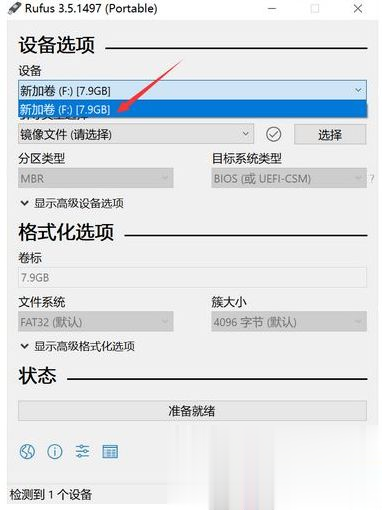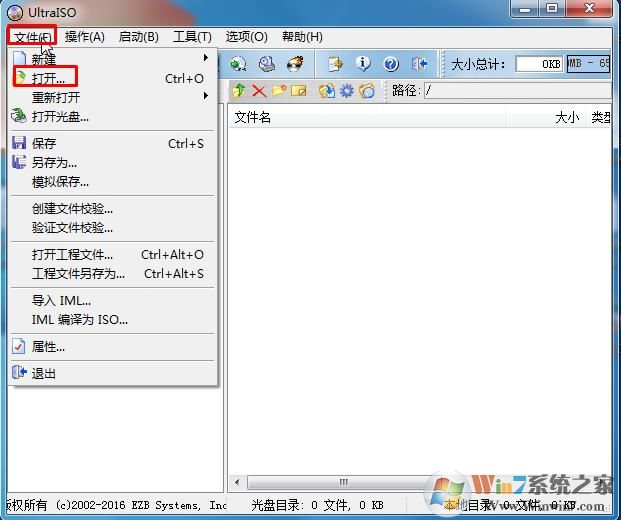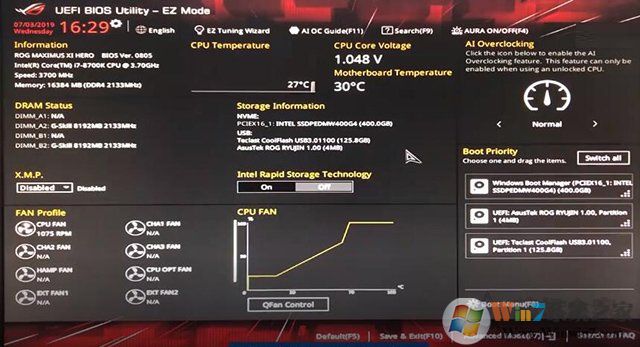傲腾Optane技术笔记本装Win10系统看不到硬盘的解决方法
时间:2025-02-22 来源:系统宝 人气:
最近有一些用户反馈在给一些笔记本或是台机安装Win10系统的时候出现硬盘看不到,无法识别的问题,导致用户无法选择分区安装,那么这是由于一些电脑采用了Optane傲腾技术导致的
无法识别硬盘如下图:
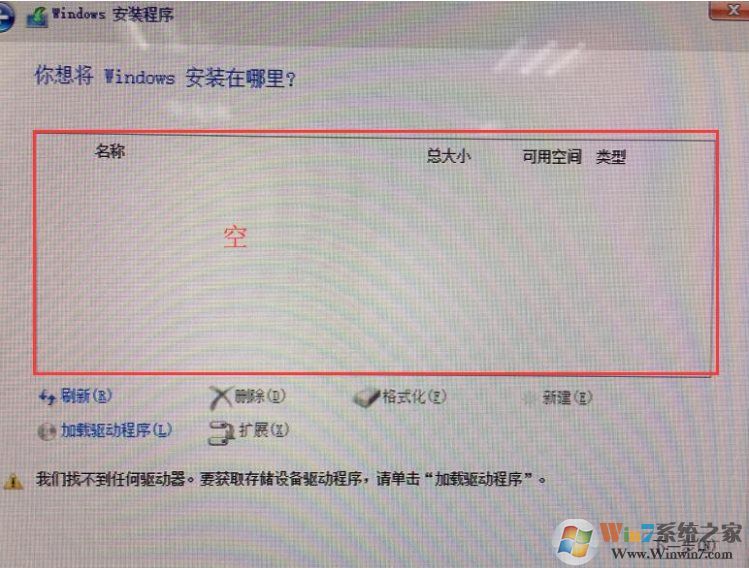
以联想电脑为例:
1、在BIOS下禁用:开机按F1进入BIOS setup->device->ATA drive setup->configure SATA as设置为AHCI;
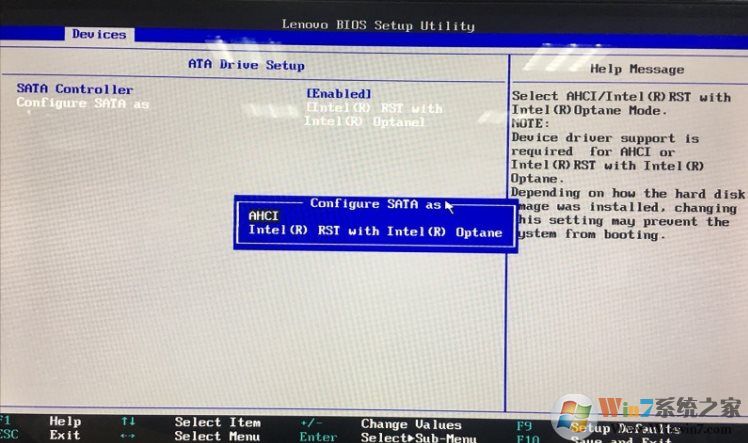
2、进入Exit->OS Optimized Defaults设置为Enable;
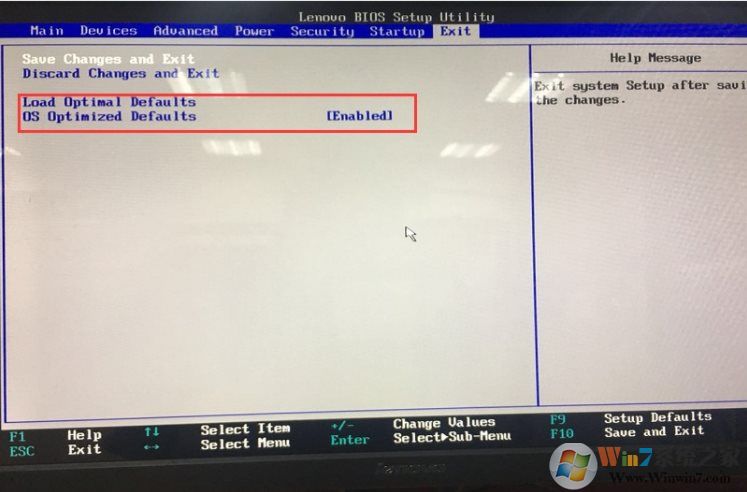
3、进入Startup->CSM设置为Disable,注意此时Boot Mode为UEFI Only;
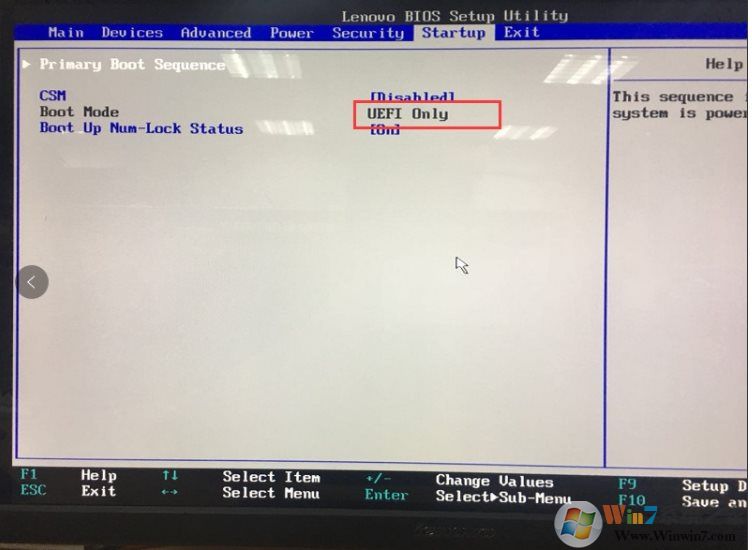
3、设置好BIOS之后成后,按F10保存退出重新启动电脑;
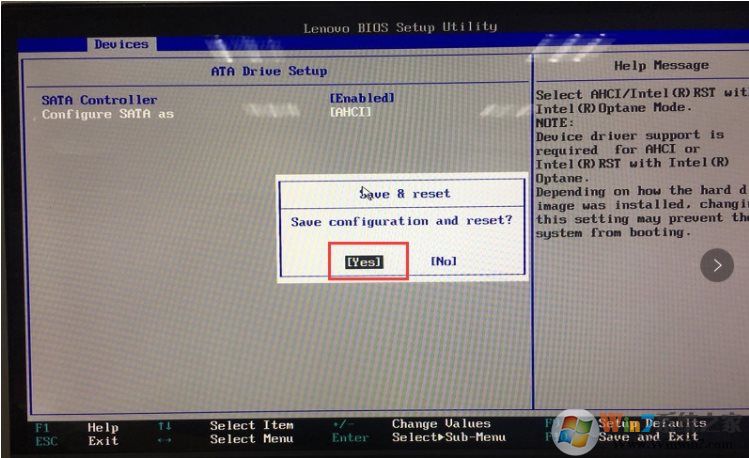
在分区选择界面,其中驱动器1 未分配的空间 13.4G就是Optane,将此分区格式化;
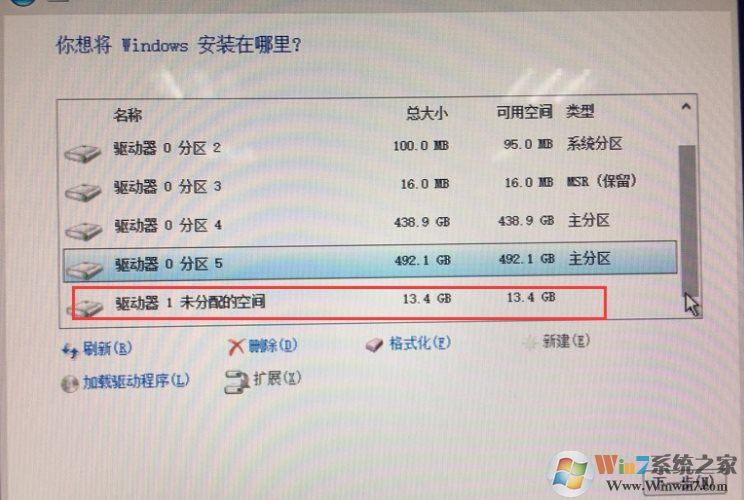
5、并将硬盘中所有分区格式化或者删除后重新分区;
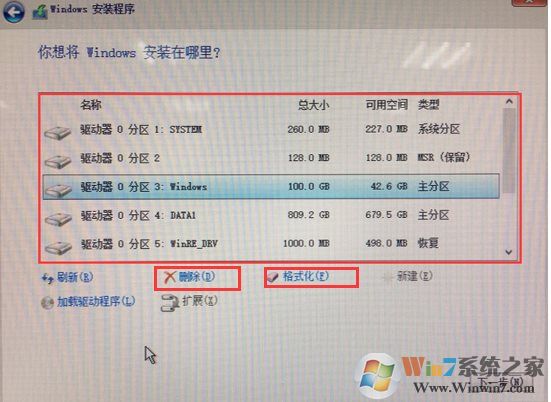
6、最后我们再选择主分区安装系统就可以了。
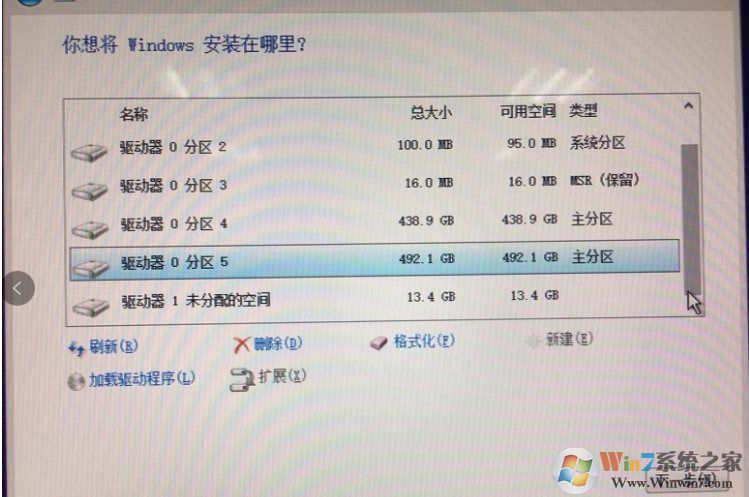
相关推荐
教程资讯
系统教程排行
- 1 Win7安装版u盘安装教程
- 2 华硕A580UR8250安装win7怎么装?华硕A580UR8250装win7的方法
- 3 华硕VM590LB笔记本怎么装win7(图文教程)
- 4 联想拯救者y7000重装win10专业版教程
- 5 微软Surface Pro 4/5平板电脑怎么进BIOS设置U盘启动?
- 6 惠普hp笔记本安装win7键盘失灵触摸板不能用解决方案
- 7 华擎 z170装win7改BIOS安装教程(图文)
- 8 【macbook air装win7】苹果笔记本安装Win7 64位旗舰版详细教程
- 9 华硕飞行堡垒FX63vm预装win10改win7教程
- 10 联想家悦30600I电脑怎么装win7旗舰版

系统教程
- 1 Rufus制作Win10启动盘教程(步骤详解)
- 2 Win11系统安装教程|Win11原版安装教程步骤详解
- 3 华硕主板BIOS设置固态硬盘启动顺序为第一启动硬盘教程
- 4 Aptio Setup Utility BIOS设转置U盘启动教程
- 5 电脑怎么进pe系统?进U盘PE系统方法
- 6 Win10系统改装Win7无法启动的原因和解决方法
- 7 苹果电脑怎么删除MAC系统装Win10单系统(解决无法从U盘启动PE)
- 8 电脑怎么把硬盘模式RAID改成AHCI?
- 9 AHCI和RAID有什么区别?AHCI和RAID哪个好
- 10 联想电脑Win10改Win7方法(BIOS设置+U盘启动)联想电脑Win10改Win7教程